Bukan GIFGreat? Mereka membuat menanggapi komentar online jauh lebih menyenangkan. Jika Anda ingin memulai percakapan tetapi tidak dapat menemukan GIF yang tepat untuk digunakan, mengapa tidak membuatnya?
Di pos ini, kami akan menunjukkan cara membuat GIF yang dapat Anda bagikan dengan teman.
Temukan Video
Membuat GIF mulai dengan video yang hebat. Hasil akhir Anda akan dikompresi sehingga Anda ingin memiliki video resolusi tinggi untuk memulai.

Sebagian besar arloji GIF ditangkap pada film. Pikirkan momen pertunjukan atau film yang meringkas emosi Anda. Jika Anda beruntung, Anda dapat menemukan salinannya di YouTube atau YouTube.
Anda juga dapat membuat GIF dari sumber media lokal. Tertangkap momen lucu di depan kamera? Simpan video di komputer Anda. Anda dapat menggunakannya untuk membuat animasi GIF.
Membuat GIF dengan Pembuat GIF Online
Ada beberapa situs yang memungkinkan pengguna membuat GIF dari awal. Tidak hanya sebagian besar dari mereka mudah digunakan, tetapi mereka juga gratis. Anda dapat menggunakan klip yang Anda temukan online atau mengunggah video Anda sendiri.
In_content_1 all: [300x250] / dfp: [640x360]->Kami akan bekerja dengan Giphy untuk membuat GIF khusus di pos ini. Tetapi jangan ragu untuk menemukan alternatif lain jika Anda ingin menggunakan layanan lain.
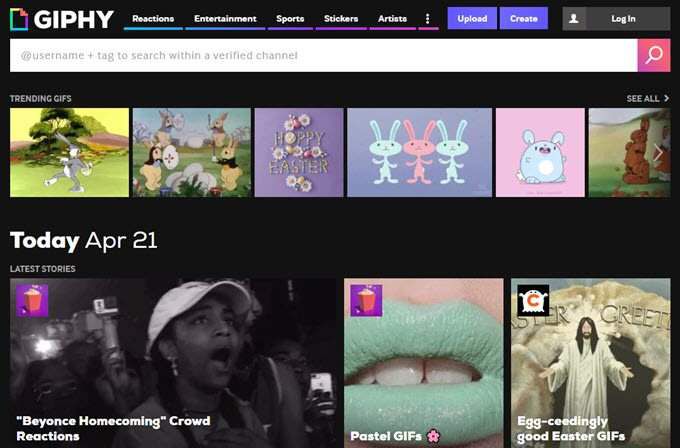
Dari halaman muka, klik Buatyang terletak di sisi kiri atas halaman.

Ini akan membuka Pembuat GIF. Ada tiga cara Anda dapat menambahkan materi sumber Anda:
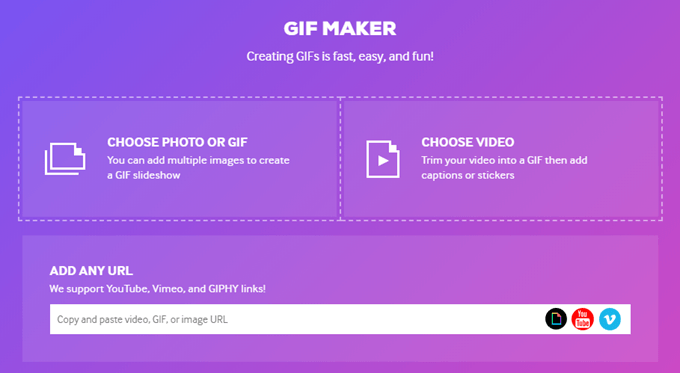
Dalam contoh ini, kami akan menggunakan adegan Simpsons yang kami temukan di YouTube . Salin URL dan tempel diGiphy. Situs akan memproses video. Setelah selesai, Anda akan diminta memasukkan video ke bawah.
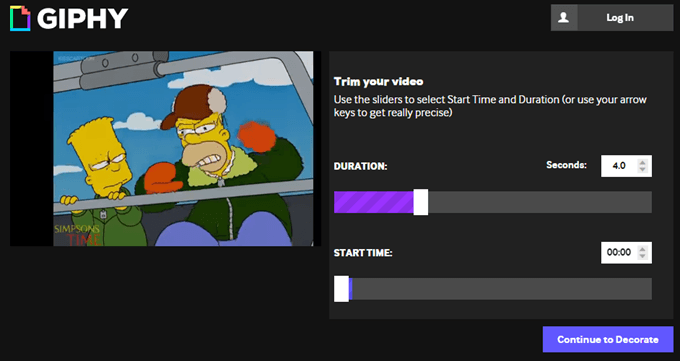
Pindahkan penggeser hingga Anda menemukan saat yang tepat yang ingin Anda gunakan. Ingat, GIF seharusnya pendek. Simpan klip Anda di bawah 5 detik untuk hasil terbaik.
Setelah Anda memilih klip Anda, tekan Lanjutkan untuk Mendekorasi. Anda kemudian akan diberi kesempatan untuk mengakses atau menyimpan gambar, stiker, dan filter GIF Anda.
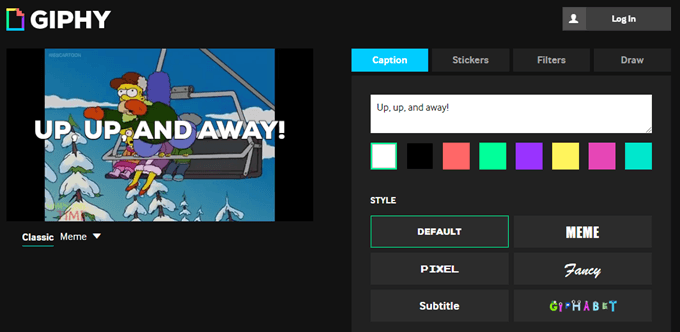
Klik Lanjutkan untuk Mengunggahsetelah selesai. Tambahkan tandake klip Anda dan klik Unggah ke Giphyuntuk menyelesaikan.
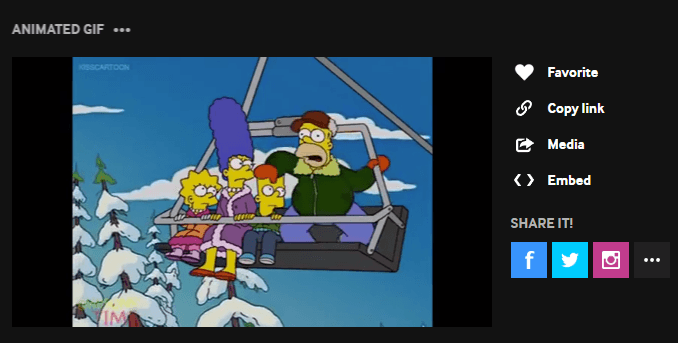
GIF Anda seharusnya siap digunakan. Anda dapat menyalin tautan atau menyematkan klip dan menempelkannya di tempat Anda ingin menggunakannya.

Anda dapat juga memisahkan klip melalui media sosial.
Cara Membuat File GIF dengan Photoshop
Anda juga dapat menggunakan Adobe Photoshop untuk membuat GIF Anda. Program ini tidak gratis dan membutuhkan pengetahuan pengeditan somebasic untuk melakukan. Namun, pengguna akan dapat memiliki kontrol lebih besar atas GIF akhir menggunakan metode ini.
Buka Photoshop dan buka File>Impor>Video Bingkai ke Lapisan.
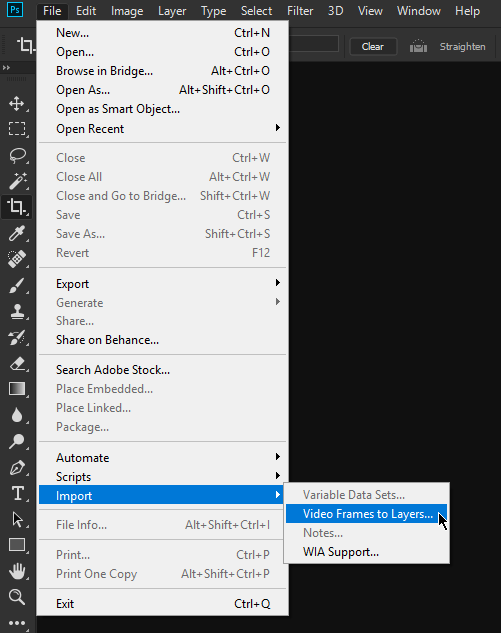
Pilih video untuk diimpor dan klik Buka
Kotak dialog akan muncul dan menunjukkan opsi kepada Anda tentang bagaimana Anda ingin video diimpor. Gunakan Hanya Rentang Terpilihuntuk tunjukkan klip tertentu yang akan Anda gunakan. Gunakan bilah geser untuk menavigasi melalui konten video.
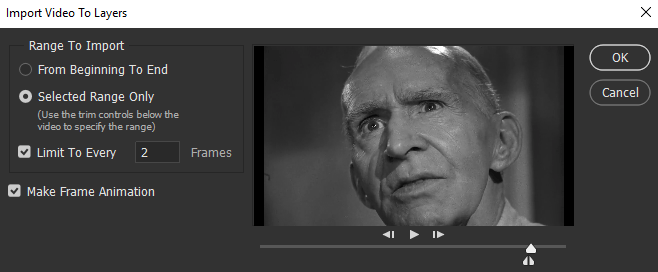
Centang Tick Beri Animasi Bingkaidan tekan OKuntuk melanjutkan. Video akan terbuka di PhotoShop sebagai Layers. Dari sini, Anda dapat melakukan penyesuaian sesuai kebutuhan. Setelah selesai, buka File>Ekspor>Simpan untuk Web (Legacy).
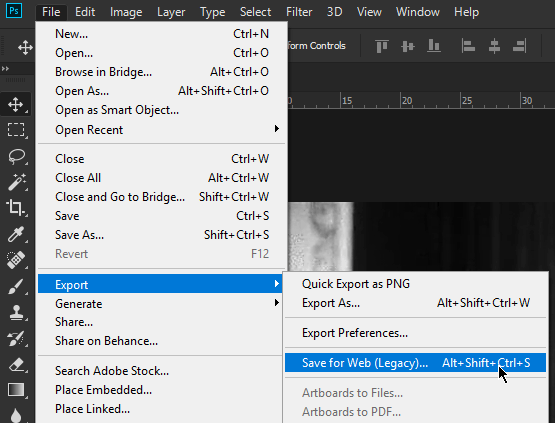
Jendela Simpan untuk Webakan muncul. Di sini Anda dapat membuat perubahan tambahan seperti menyesuaikan resolusi gambar untuk mengurangi ukuran file. Anda juga dapat mengubah warnanya.
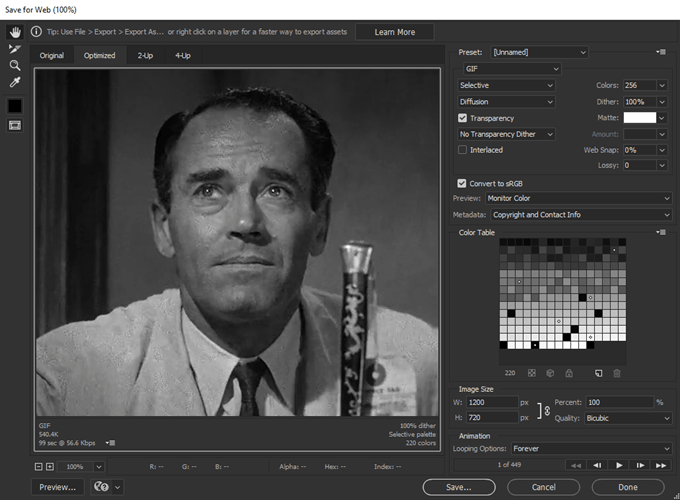
Pilih GIFdari menu tarik-turun Preset.
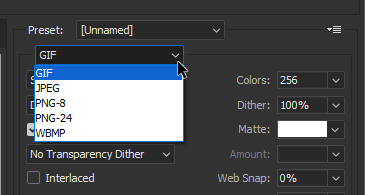
Pastikan Anda memilih
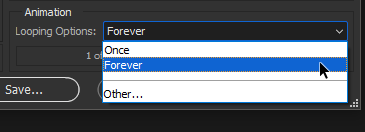
Tekan Simpansaat Anda selesai. Uji GIF kustom Anda setelahnya untuk melihat apakah itu berfungsi dengan baik.